ps羽化功能怎么用 ps羽化功能详细用法教学
时间:2023-03-02 17:42
来源:2541下载
在使用ps编辑图片时,有时候我们需要将图片进行羽化处理,不过呢,有很多ps的初学者并不太清楚这项功能,其实羽化的步骤很简单,下面2541下载站网在这里为大家带来ps羽化功能的使用详细教程,感兴趣的朋友快来学习下吧!

ps羽化功能怎么用
1、首先新建一个文档,文档大小随便,新建之后,使用选框工具、套索工具;

2、然后点击上方的【羽化】,设置羽化值,一般羽化值越大,边缘越柔和,过度也自然;羽化值越小,边缘越生硬;
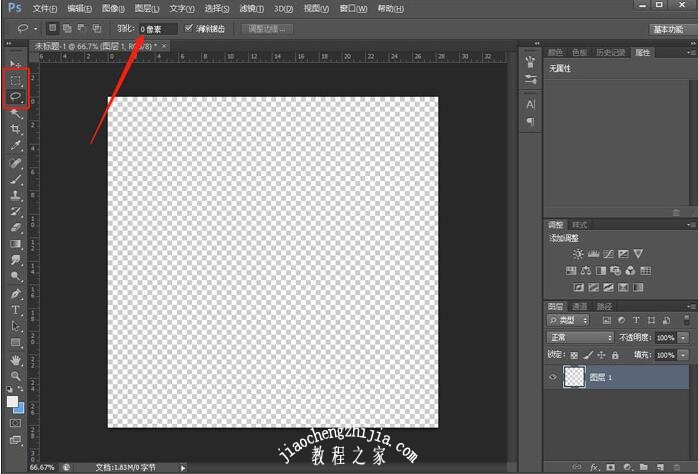
3、或者使用选框工具、套索工具拉出选区之后,右击选择【羽化】功能,然后在弹出的窗口中选择羽化值(或者选择——修改——羽化);
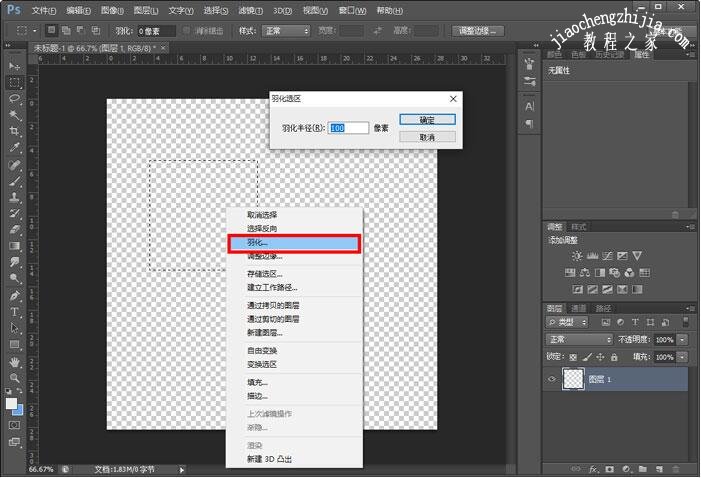
4、效果如下,左边为0羽化,右边为50羽化:
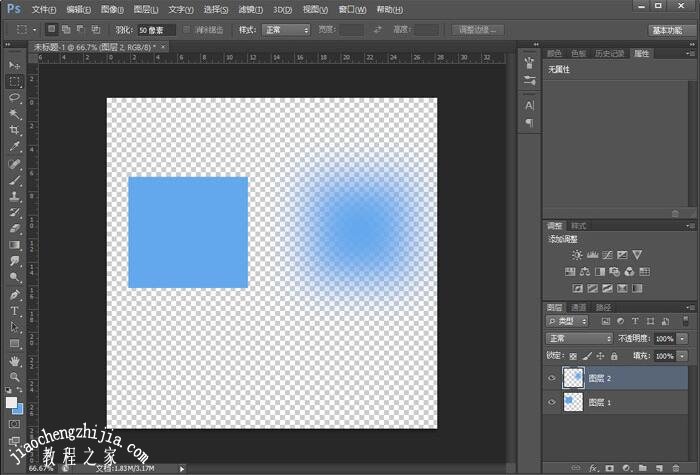
ps怎么羽化选择区域的边缘
首先我们使用选区工具,对页面进行框眩
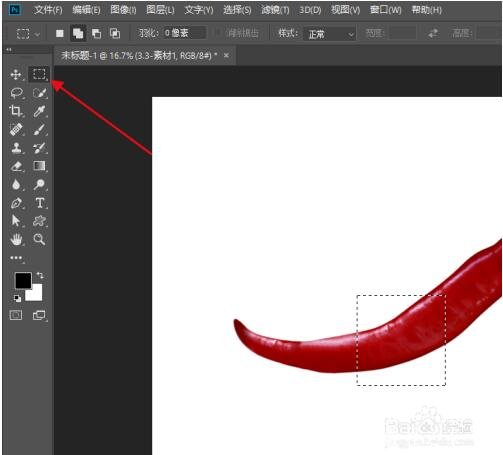
设置羽化参数为5,然后按下删除键,我们会发现并没有任何羽化效果。
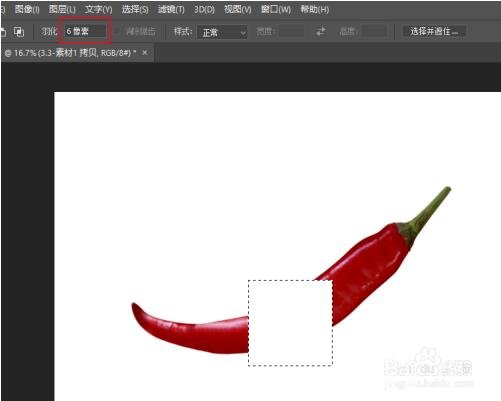
这是因为这个羽化参数要在绘制选区前就要设置的,所以我们必须重新绘制选区。这时候我们会感到这个方法并不实用,没错,我们可以用另一种方法,我们点击选择--修改--羽化。
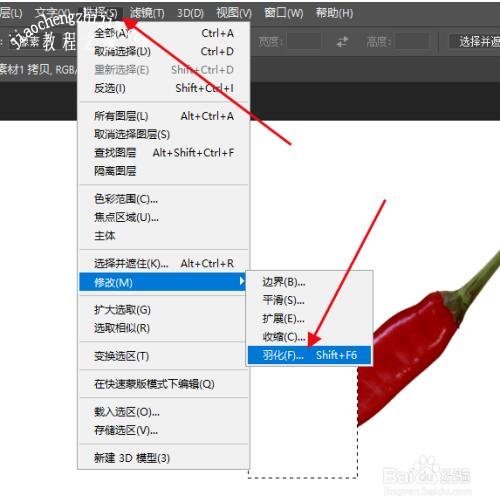
将羽化值设置为30,方便观察。
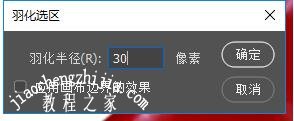
5此刻我们会发现页面出现了羽化效果。

上述便是ps羽化功能的使用详细教程了,希望可以给ps用户们带来一些帮助,如果你还想了解更多关于PS的使用教程,可以进入2541下载站网查询。
精品推荐
手游排行榜

三国戏英杰传
卡牌策略
大小:387.79 MB
查 看

交错战线
角色扮演
大小:2.0GB
查 看

怪兽合唱团
休闲益智
大小:108.54MB
查 看

地府传说免广告版
休闲益智
大小:128.68 MB
查 看

三国哈哈哈
休闲益智
大小:202.79 MB
查 看

企鹅餐厅2中文版
模拟经营
大小:26 B
查 看

你会打字吗
休闲益智
大小:31.5M
查 看

当代人生
模拟经营
大小:373.98MB
查 看

不一样修仙2
角色扮演
大小:330.0MB
查 看

狙击日本鬼子3
飞行射击
大小:77.2M
查 看

我的勇者
角色扮演
大小:568.68 MB
查 看

暗魔领主
动作冒险
大小:637.25MB
查 看





